
NộI Dung
- Cách sử dụng Bitmoji trên Facebook
- Cách thêm Bitmoji vào bài viết trên Facebook
- Cách thêm Bitmoji vào bình luận Facebook
Hướng dẫn này sẽ chỉ cho bạn cách sử dụng Bitmoji trên Facebook. Nếu bạn muốn đăng trạng thái Facebook bằng Bitmoji thì rất dễ dàng, nhưng khi đăng bài trả lời Bitmoji lên Facebook, bạn sẽ cần sáng tạo hơn một chút.
Bitmoji là biểu tượng cảm xúc tùy chỉnh trông giống bạn. Bạn có thể tùy chỉnh ngoại hình, tóc và quần áo của Bitmoji, trông thật đến kinh ngạc. Từ đó Bitmoji bao gồm một số đạo cụ, bảng hiệu, memes câu nói và các tùy chọn khác làm cho Bitmoji trở thành phản hồi tốt nhất trong nhiều dịp.
Ở đây, hãy xem cách sử dụng Bitmoji trên máy Mac hoặc PC của bạn, điều này sẽ cho phép bạn sử dụng Bitmoji trên Facebook từ máy tính của mình. Bạn cũng có thể sử dụng hướng dẫn này để Bitmoji để tìm hiểu thêm về dịch vụ.
Cách sử dụng Bitmoji trên Facebook
Bạn cần cài đặt Bitmoji trên iPhone, Android, Mac hoặc PC để sử dụng Bitmoji trên Facebook. Khi bạn cài đặt Bitmoji trên thiết bị của mình, bạn sẽ cần thêm nó vào bàn phím iPhone hoặc Android. Trên Mac hoặc PC, bạn cần cài đặt tiện ích mở rộng Bitmoji Chrome. Bạn sẽ cần đăng nhập vào Bitmoji trên nền tảng ưa thích của mình để có thể sử dụng Bitmoji tùy chỉnh.

Tìm hiểu cách sử dụng Bitmoji trên Facebook.
Khi bạn cài đặt Bitmoji trên thiết bị của mình, bạn sẽ cần thêm nó vào bàn phím iPhone hoặc Android. Để làm điều này trên iPhone, hãy đi đến Cài đặt -> Chung -> Bàn phím -> Bàn phím -> Thêm Bàn phím mới -> Chọn Bitmoji và sau đó quay lại danh sách chính của bàn phím. Chạm vào Bitmoji và sau đó cho phép truy cập đầy đủ. Chi tiết có tại đây.
Trên Mac hoặc PC, bạn cần cài đặt tiện ích mở rộng Bitmoji Chrome. Bạn sẽ cần đăng nhập vào Bitmoji trên nền tảng ưa thích của mình để có thể sử dụng Bitmoji tùy chỉnh. Hướng dẫn này hướng dẫn cách cài đặt và bắt đầu sử dụng tiện ích mở rộng Bitmoji Chrome.
Cách thêm Bitmoji vào bài viết trên Facebook
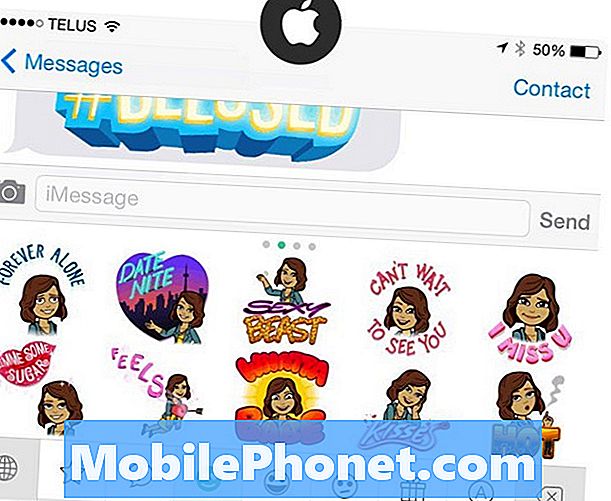
Chỉ cần sử dụng bàn phím Bitmoji để thêm Bitmoji vào bài đăng trên Facebook.
Bây giờ bạn đã thiết lập Bitmoji, nó chỉ là vấn đề chọn Bitmoji bạn muốn sử dụng trên Facebook. Trên bài đăng trên Facebook của riêng bạn, bạn có thể thêm Bitmoji giống như bạn thực hiện bất kỳ hình ảnh nào khác mà bạn sao chép và dán vào.
Chuyển sang bàn phím Bitmoji trên iPhone, iPad hoặc Android và sau đó nhấn vào Bitmoji bạn muốn sử dụng. Nhấn vào hộp bài và sau đó nhấn dán. Điều này sẽ chèn nó như một bức ảnh vào bài viết của bạn.
Trên máy Mac hoặc PC của bạn, nhấp vào tiện ích mở rộng Bitmoji, sau đó nhấp chuột phải và sao chép Bitmoji bạn muốn sử dụng. Nhấp vào hộp bài đăng Facebook và sau đó nhấp chuột phải và chọn dán hoặc sử dụng phím tắt để dán.
Cách thêm Bitmoji vào bình luận Facebook
Việc thêm Bitmoji vào bình luận Facebook càng khó hơn. Facebook không cho phép bạn dán ảnh vào các bình luận trên ứng dụng di động.
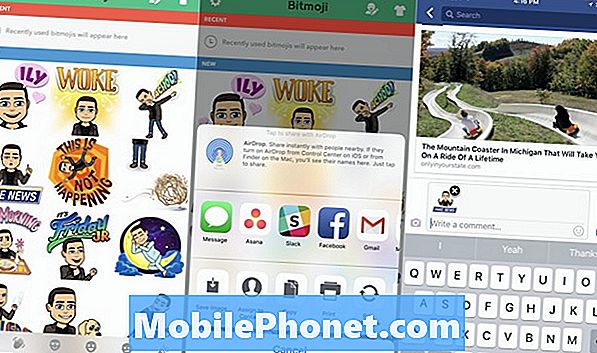
Lưu Bitmoji và tải ảnh lên để thêm Bitmoji vào bình luận trên Facebook.
Để sử dụng Bitmoji trên Facebook trên máy Mac hoặc PC, bạn có thể sao chép và dán Bitmoji giống như các hướng dẫn ở trên. Trên iPhone hoặc Android, bạn sẽ cần lưu Bitmoji vào thiết bị của mình và sau đó tải nó lên. Đây là một giải pháp tuyệt vời, nhưng đó là cách duy nhất để thêm ảnh vào bình luận với ứng dụng Facebook.
Mở ứng dụng Bitmoji trên iPhone hoặc Android. Chạm vào Bitmoji bạn muốn sử dụng và sau đó chọn Lưu hình ảnh. Nó trông giống như ảnh chụp màn hình ở trên trên iPhone.
Từ đó, bạn có thể tải Bitmoji của mình lên Facebook bằng cách nhấn vào biểu tượng camera nhỏ gần hộp văn bản.


